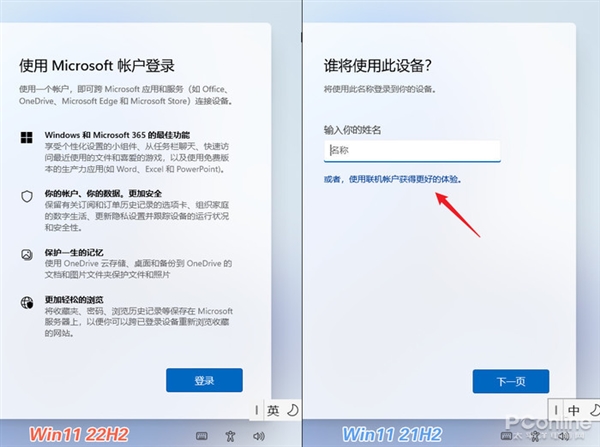win11更新安装错误0x80073701解决方法
最近微软为win11推送了不少更新文件,一些朋友在下载安装这些更新时遇到了更新失败,显示自动更新错误0x80073701的情况,这可能是因为我们已经下载了相关更新,导致第二次下载时出现错误,这时候只需要重置更新就可以了,下面就一起来看一下吧。, ,方法一:重置更新,1、首先我们可以先右键点击开始菜单,选择“Windows终端(管理员)”,
,方法一:重置更新,1、首先我们可以先右键点击开始菜单,选择“Windows终端(管理员)”,
,2、然后输入“
netstop wuauserv net stop cryptSvc net停止位net stop msiserver”回车确定,用来停止和加密Windows更新服务。,
,3、接着再输入“ren C:\ Windows \ SoftwareDistribution SoftwareDistribution.old ren C:\ Windows \ System32 \ catroot2 Catroot2.old”用来重命名更新文件夹。,
,4、最后只需要重启更新服务即可,输入“net start wuauserv net start cryptSvc net start bits net start msiserver”回车确定。, ,方法二:手动更新,1、如果大家在重置更新后依旧无效,那么还可以尝试手动进行安装。,2、大家可以根据自己哪一个更新失败单独安装这个更新,或者直接下载安装最新版的win11系统。【
,方法二:手动更新,1、如果大家在重置更新后依旧无效,那么还可以尝试手动进行安装。,2、大家可以根据自己哪一个更新失败单独安装这个更新,或者直接下载安装最新版的win11系统。【
win11最新中文版下载
】,
,相关文章:
win11跳过系统检测的教程 |
win11常见问题汇总
|
win11安装教程,以上就是win11更新安装错误0x80073701解决方法了,大家快去修复并更新win11系统吧。想知道更多相关消息还可以收藏系统家园。,周,月
© 版权声明
文章版权归作者所有,未经允许请勿转载。